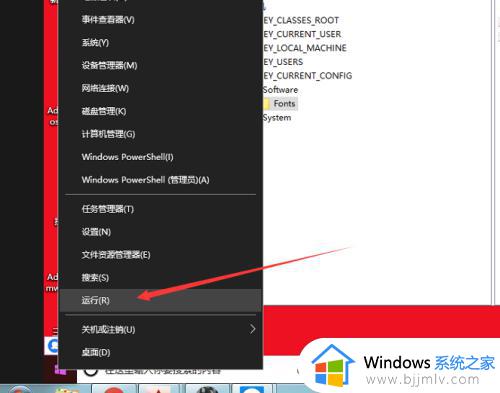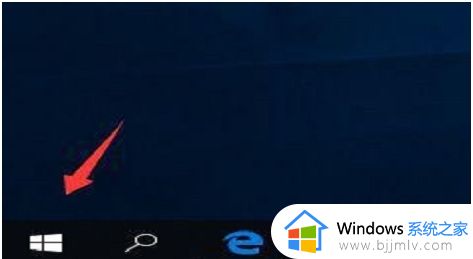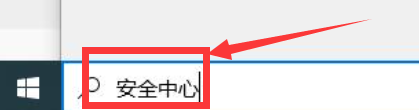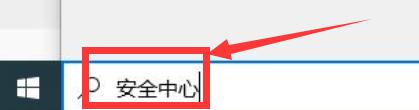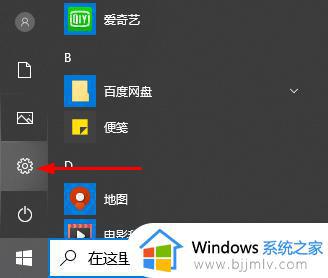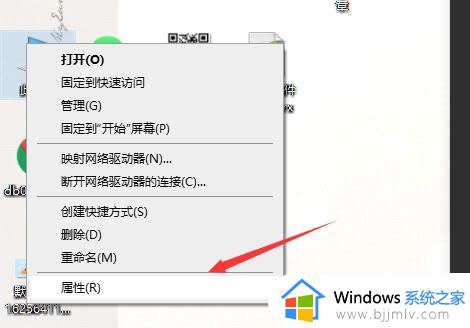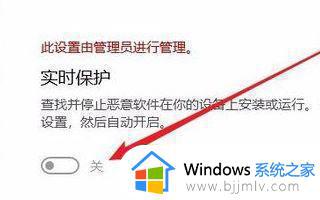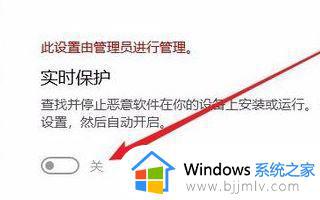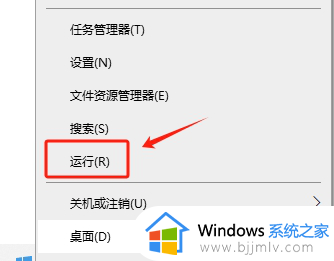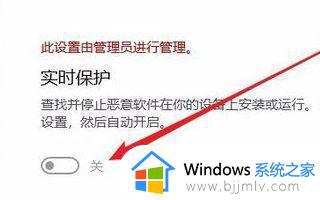win10如何永久关闭实时保护 怎么关闭win10的实时保护功能
由于win10系统中自带有实时保护功能的缘故,因此也能够更好的保护电脑运行的安全,同时降低病毒入侵,当然有些用户在给win10电脑安装第三方杀毒软件的情况下,就需要将微软实时保护功能关闭,可是win10如何永久关闭实时保护呢?这里小编就给大家带来怎么关闭win10的实时保护功能,一起来看看吧。
具体方法如下:
1. 首先,在桌面左下角右键点击“开始”按钮;
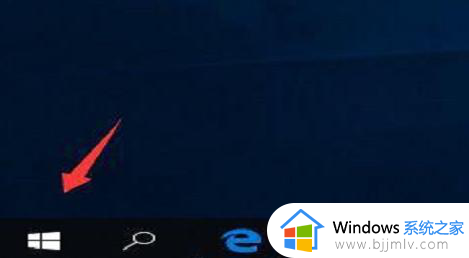
2. 接着,在“开始”右键菜单中选择“运行”;
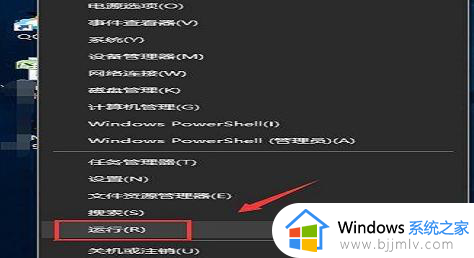
3. 输入“gpedit.msc”命令并点击“回车键”,打开“本地组策略编辑器”窗口;
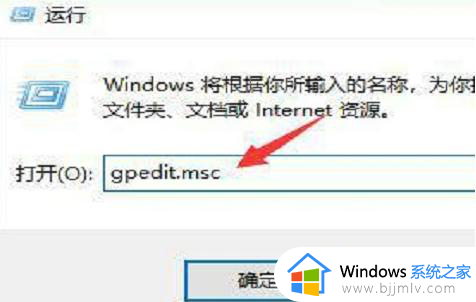
4. 在“计算机配置-管理模板-Windows组件-Windows Defender”中找到“Windows Defender 关闭”选项,并点击它;
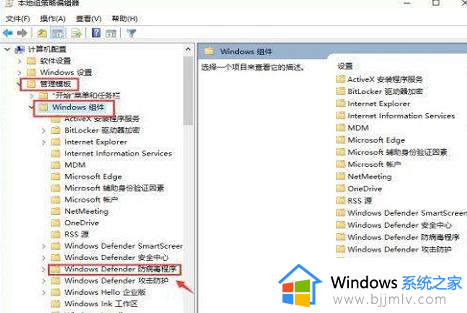
5. 在弹出的窗口中双击“关闭 Windows Defender 防病毒程序”,打开该选项的设置界面;
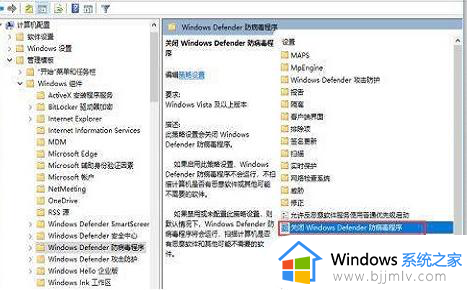
6. 选择“已启用”并点击“应用”按钮,完成设置。
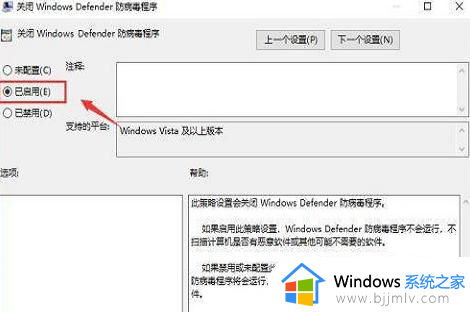
上述就是小编告诉大家的怎么关闭win10的实时保护功能全部步骤了,如果你也有相同需要的话,可以按照上面的方法来操作就可以了,希望本文能够对大家有所帮助。